如何使用电脑上的画图工具将图片尺寸设置为一寸?
相信很多小伙伴在日常生活中都会用到电脑上的画图工具,如果我们想要使用该工具将图片尺寸设置为一寸该怎么做呢?方法很简单,下面小编就来为大家介绍。
具体如下:
1. 首先,选中我们要修改尺寸的图片后右键,在弹出选项中依次点击“打开方式”-“画图”。
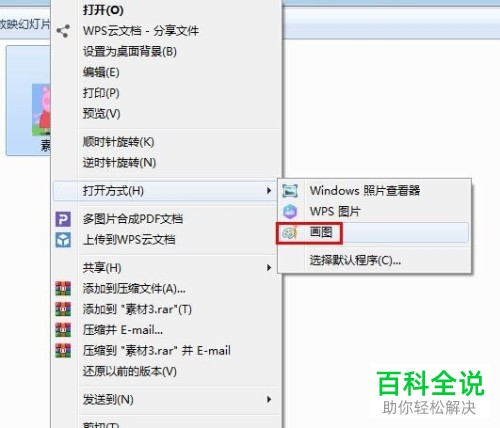
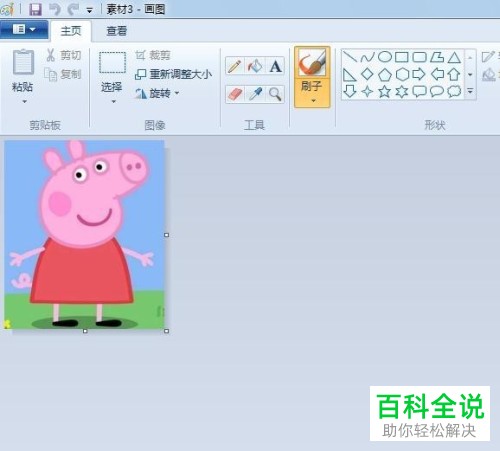
2. 接着,点击软件上方菜单栏中的“重新调整大小”,如下图箭头所指处:
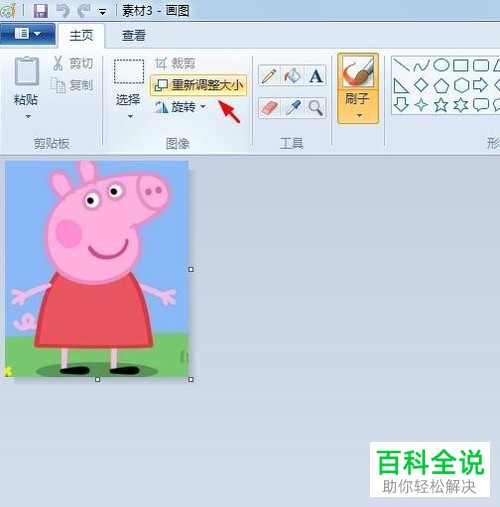
3. 打开下图所示窗口后,将“水平”和“垂直”分别设置为295、413,并将“保持横纵比”的勾选去掉,然后点击“确定”。

4. 之后页面中的图片就变成了一寸大小。

5. 点击上方菜单栏保存图标后的小三角,在弹出选项中点击“另存为”,然后根据自身需要选择图标的格式。
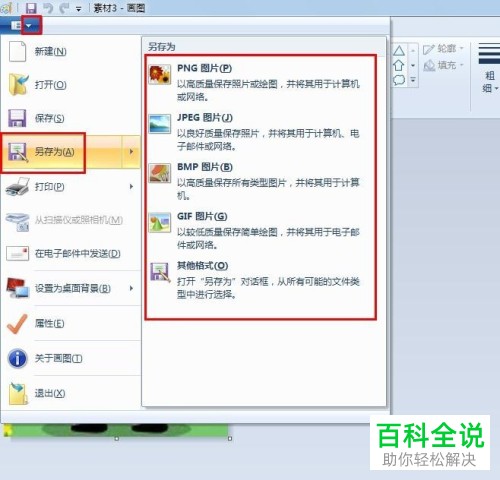
6. 打开下图所示窗口后,选择一个保存类型,这里小编选的是“JPEG”,然后点击“保存”即可。
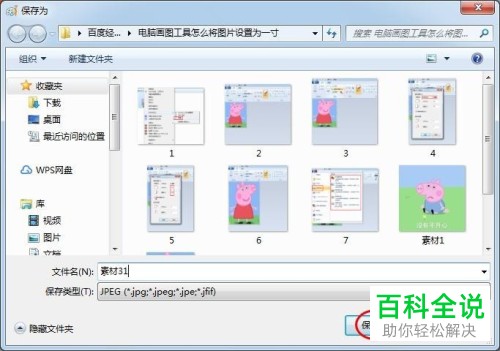
以上就是小编为大家介绍的使用电脑上的画图工具将图片尺寸设置为一寸的方法,希望能帮到你~
赞 (0)

